셀프로 아이폰 16/16e/se4 무한사과 탈출 및 애플로고 수정하는 방법
by 오준희 업데이트 시간 2025-02-28 / 업데이트 대상 iPhone Fix
아이폰 16/16e/se4 무한사과에 빠져있어요. 도와주실 수 있겠어요? 구글에서 찾을 수 있는 방법 다 찾아봤는데 없어요.
휴대폰이 충전 중 무한사과에 빠져있어요. 소프트웨어 재설정을 시도했고 iTunes에 연결하여 업데이트도 해보았어요. 그냥 그대로 멈췄고 업데이트를 끝낼 수 없다고 하네요.
어떤 모델을 사용하든 아이폰이 무한사과에 빠져있는 공통 이슈에서 문제가 발생할 가능성이 있습니다. 그래서 정말 이런 문제가 생긴다면 어떻게 하실 건가요? 오늘의 가이드에서는 iOS 업데이트할 때 무한사과에 빠졌을 때 아이폰 무한사과 탈출하는 5가지 방법을 자세히 설명하도록 하겠습니다
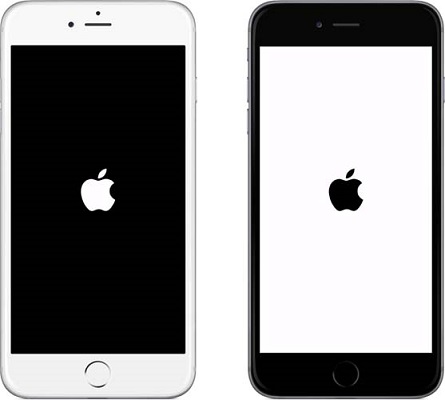
- 파트1:내 휴대폰이 무한사과에 빠져있는 이유
- 파트2:아이폰 사과 로고에 멈춤 문제를 수리하는 방법 - 5가지 방법
- 방법 1: 아이폰 강제 재시작
- 방법 2: 데이터 손실 없이 무한사과에 빠져있는 아이폰 수정
- 방법 3: iTunes를 사용해 복원(데이터 손실 위험)
- 방법 4:아이폰 DFU 모드에서 아이폰 복원
- 방법 5: 도움이 필요하면 아이폰 A/S에 문의
- 비디오 가이드:아이폰 아이패드 무한 재부팅 쉽게 해결하는 방법
파트1:내 휴대폰이 무한사과에 빠져있는 이유
아이폰 사과 로고에 멈춤 경우 아이폰이 이러한 상황에 일으킨 원인이 무엇인지 알아야 합니다. 하당 문제 해결의 이유를 알아보고 현재 상황에 대해 알아보십시오.
- 일부 사용자분들은 아이폰이 iOS 베타 버전으로 업데이트 된 후 아이폰 로고만 뜸 현상이 존재한다고 말했습니다. - iOS 베타에 문제가 발생하므로 iOS 시스템 문제에서 확인할 수 있습니다.
- 다른 사용자분들은 탈옥 후 아이폰이 무한사과에 빠진다고 말합니다. - 우리 다 알다시피 탈옥은 위험이 있기 때문에 아이폰을 탈옥시키려고 한다면 당신은 이 문제를 직면해야 합니다.
- iTunes에서 복원한 후 무한사과에 걸릴 수 있습니다. - 아이폰을 복원할 때 약한 네트워크와 같은 여러 가지 이유로 인해 아이폰이 애플 로고 화면에 표시될 수 있습니다.
- 백업을 업데이트하거나 복원하는 동안 아이폰이 애플 로고에 고착될 수도 있습니다. - iOS 업데이트를 설치하거나 아이폰에 백업을 복원하는 동안 이러한 문제가 발생할 수 있습니다.
- 위에 상황 아니에요? 하드웨어 결함일 수 있습니다. - 일반적으로 하드웨어가 이러한 문제를 일으키는 경우는 거의 없지만 아이폰을 실수로 떨어뜨리거나 액체가 손상되면 문제가 발생할 수 있습니다.

이제 아이폰 애플 로고 화면이 고착된 이유를 모두 이해했습니다. 강력하고 검증된 몇 가지 방법을 정리할 테니 안심하시기 바랍니다.
파트2:아이폰 사과 로고에 멈춤 문제를 수리하는 방법 - 5가지 방법
방법 1:아이폰 강제 재시작
아이폰이 강제 재시작을 수행할 수 있다면 업데이트 후 아이폰 애플로고 반복되거나 멈춤 문제에서 이 작업을 먼저 수행해 줄 것을 요청합니다. iOS 기기를 강제로 다시 시작하면 몇 분 내에 문제가 해결될 수 있습니다. 다음은 iOS 기기를 다시 시작하는 방법에 대한 단계입니다.아래 이미지를 참고 하셔서 아이폰 버튼으로 강제 재시작을 할수있습니다

또 다른 방법은 아이폰 기기 버튼으로 해결하지 못할때 아이폰 전문 복구 프로그램을 사용하여 아이폰 강제 재시작으로 아이폰 무한사과 탈출 할수 있습니다
방법 2: 데이터 손실 없이 무한사과에 빠져있는 아이폰 수정
강제 재시작을 사용하여 아이폰 사과 로고에 멈춤 및 애플로고 반복을 해결하지 못한 경우 사용자 검증을 거친 방법이 제공됩니다. 그것은 사용하기 위한겁니다 Tenorshare ReiBoot(테너쉐어 레이부트). 이 도구를 추천하는 이유는 무엇입니까? ReiBoot는 150개 이상의 iOS 시스템 문제에 초점을 맞춘 전문 프로그램이고 클릭 몇 번으로 무한사과 문제를 쉽게 고칠 수 있기 때문입니다!
Tenorshare ReiBoot for iOS의 복구절차
먼저, 컴퓨터에 레이부트 소프트웨어를 설치하고 실행해주세요.
그리고 아이폰을 컴퓨터에 연결하고 시작을 눌러주세요.

그리고 화면에서 “일반 복구”를 선택해주세요.

그후에 펌웨어 패키지를 다운로드 받아야 한다는 창이 뜹니다. 아이폰을 복구하기 위해 패키지를 다운로드 받아주세요(다운로드에 약간의 시간이 소요됩니다.)

패키지가 다운로드 되면, 일반 복구를 시작해주세요. 프로세스가 완료될 때까지 잠시 기다려주세요.

복구가 완료 되면 “완료”를 누르고 아이폰을 컴퓨터에서 연결 해제해주세요. 아이폰이 이제 정상으로 돌아왔을 겁니다.

방법 3: iTunes를 사용해서 복원(데이터 손실 위험)
아이폰이 애플 로고에 몇 시간 동안 고착되어 있으면 아이폰을 iTunes와 함께 복원해 볼 수 있습니다. 이 방법은 문제를 해결하는 데 도움이 될 뿐만 아니라 데이터 손실에도 도움이 됩니다. 그러니 위험을 감수하고 싶다면 그렇게 해야 합니다. 아이튠즈 이용하여 무한 사과를 해결하려면 아이튠즈는 데이터 손실을 유발하기 때문에 우선 먼저 백업을 진행하여야 합니다!
iTunes에 진입한후 아이폰이 복구 모드에서 감지되어 복원해야 함을 알리는 iTunes 팝업 메시지가 나타날 때까지 기다려 주십시오.
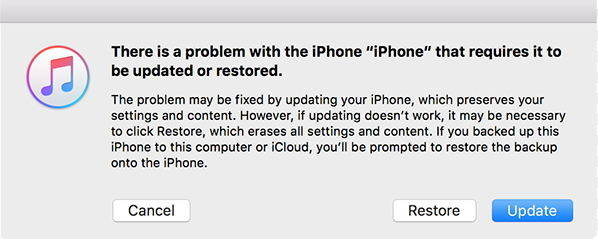
'복원 및 업데이트'(Restore and update)를 클릭하면 iTunes가 장치를 복원하고 출고 시 재설정할 소프트웨어를 다운로드하기 시작합니다.
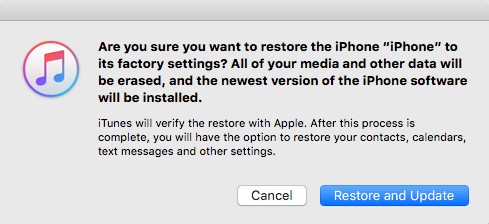
방법 4:아이폰 DFU 모드에서 아이폰 복원
복구 모드를 사용해도 애플 로고 문제에 아이폰 홈버튼이 있는 기기가 해결되지 않으면 DFU 모드로 전환해야 합니다. DFU 모드에서도 아이폰의 모든 데이터는 손실됩니다. 아래 단계에 따라 DFU 모드로 들어갑니다.
단계 1: 컴퓨터와 아이폰을 연결합니다. iTunes로 이동하여 Home 버튼과 Sleep/Wake 버튼을 동시에 약 10초간 누릅니다.
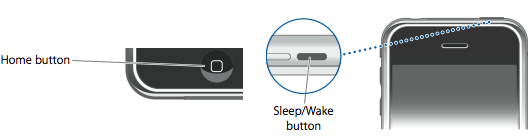
단계 2: 화면이 검은색이 되면 Sleep/Wake 버튼을 놓습니다. 장치가 복구 모드에서 감지되었음을 확인하는 iTunes의 팝업 메시지가 표시될 때까지 홈 버튼을 계속 누르고 있습니다.

완전한 검은색 화면이 나타나면 DFU 모드임을 축하하며 위의 방법(복구 모드)에 따라 iTunes를 사용하여 장치를 복구할 수 있습니다. 참고하십시오. DFU 모드에 의해 데이터가 손실되거나 손상될 수 있습니다. 그러니 위험을 감수할 준비가 되었다면 도전해보세요.
방법 5: 도움이 필요하면 아이폰 A/S에 문의하십시오.
위에서 언급한 소프트웨어 솔루션으로는 일부 문제를 해결할 수 없습니다.하드웨어 상의 이유로 인해 발생할 수 있습니다. 이 경우에는 애플에 문의해야 합니다.
비디오 가이드:아이폰 아이패드 무한 재부팅 쉽게 해결하는 방법
결론
오늘의 가이드에서 아이폰 16/16e/se4 무한사과 탈출 및 애플 로고 수정하는 5가지 방법에 대해 논의했습니다. 말씀드린 방법 중에서도 ReiBoot를 사용하시면 몇 번의 클릭으로 무한 사과를 한 번에 해결할 수 있습니다. 그뿐만 아니라 복구 기능 외에도 다운그레이드 공장 초기화 등 여러 기능을 포함하고 있어서 ios 베타 버전 같은 많은 버그가 존재하는 시스템에서 쉽게 아이튠즈 없이도 다운그레이드 가능하고요, 요즘 아이폰 배터리 빨리 닳음 문제로 많은 분들이 고민이 많으신데 역시 Tenorshare ReiBoot(테너쉐어 레이부트)로 손쉽게 해결해 드립니다! 오늘의 가이드가 여러분에게 도움이 되었으면 좋겠네요!














